Win11系统新建不了Excel表格的解决方法 Win11系统新建Excel表格失败的原因
更新时间:2023-11-02 16:13:28作者:yang
Win11系统新建不了Excel表格的解决方法,Win11系统作为微软最新推出的操作系统,备受期待和关注,一些用户在使用Win11系统时遇到了一个令人困扰的问题:无法新建Excel表格。这个问题可能导致用户无法正常地进行数据处理和管理工作,给工作和学习带来了一定的困扰。为什么在Win11系统中新建Excel表格会失败呢?有什么解决方法可以帮助我们解决这个问题呢?下面我们将详细探讨这个问题,并提供一些解决方法,帮助用户顺利地新建Excel表格。
1、首先,按下键盘的win+r键打开运行窗口,输入regedit指令。
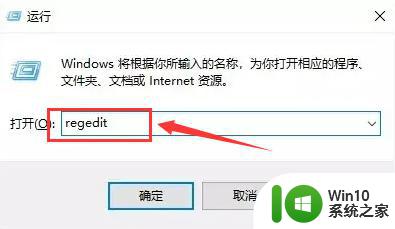
2、随后,在注册表编辑器中找到HKEY_CLASSES_ROOT目录。
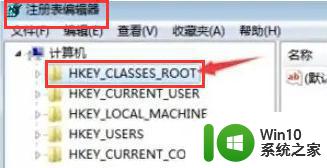
3、接着,按下键盘的Ctrl+F键查找xlsx位置。
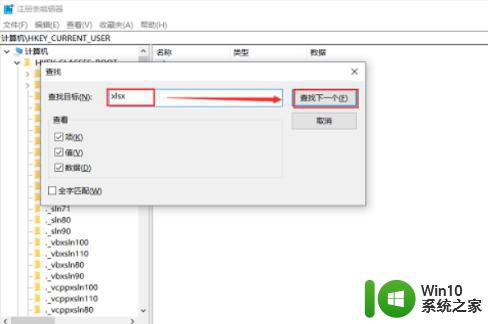
4、最后,鼠标双击打开编辑字符串页面,将数值数据改为Excel.Sheet.12后,点击确定保存即可。
以上是解决Windows 11系统无法新建Excel表格的所有方法,如果您仍有疑问,请按照以上步骤操作,希望这些方法能对大家有所帮助。
Win11系统新建不了Excel表格的解决方法 Win11系统新建Excel表格失败的原因相关教程
- win11系统excel表格把0变成空的步骤 win11 excel表格怎么将0转换为空格
- win11打开excel慢很卡如何解决 windows11系统excel表格很卡怎么回事
- win11系统新建不了文本文档的两种解决方法 Win11系统无法新建文本文档解决方法
- 详解Win11系统新建TXT文件的方法 Win11系统如何新建文本文件
- 更新win11系统打不开flashcs6软件的原因和解决方法 Win11系统更新后无法打开Flash CS6软件的原因和解决方法
- Win11系统更新卡在1%解决方法 Win11系统更新卡顿原因分析
- win11无法更新系统版本的解决方法 win11更新不了系统怎么办
- 更新win11系统后延迟高的原因和解决方法 更新win11系统后延迟高什么原因
- win11系统创建还原点如何操作 win11创建还原点的步骤
- win11系统创建还原点的步骤 win11系统创建还原点的方法步骤详解
- 笔记本下载win11系统失败的两种解决方法 笔记本下载win11系统失败的可能原因有哪些
- 怎么创建还原点win11 win11如何创建系统还原点
- win11系统启动explorer.exe无响应怎么解决 Win11系统启动时explorer.exe停止工作如何处理
- win11显卡控制面板不见了如何找回 win11显卡控制面板丢失怎么办
- win11安卓子系统更新到1.8.32836.0版本 可以调用gpu独立显卡 Win11安卓子系统1.8.32836.0版本GPU独立显卡支持
- Win11电脑中服务器时间与本地时间不一致如何处理 Win11电脑服务器时间与本地时间不同怎么办
win11系统教程推荐
- 1 win11安卓子系统更新到1.8.32836.0版本 可以调用gpu独立显卡 Win11安卓子系统1.8.32836.0版本GPU独立显卡支持
- 2 Win11电脑中服务器时间与本地时间不一致如何处理 Win11电脑服务器时间与本地时间不同怎么办
- 3 win11系统禁用笔记本自带键盘的有效方法 如何在win11系统下禁用笔记本自带键盘
- 4 升级Win11 22000.588时提示“不满足系统要求”如何解决 Win11 22000.588系统要求不满足怎么办
- 5 预览体验计划win11更新不了如何解决 Win11更新失败怎么办
- 6 Win11系统蓝屏显示你的电脑遇到问题需要重新启动如何解决 Win11系统蓝屏显示如何定位和解决问题
- 7 win11自动修复提示无法修复你的电脑srttrail.txt如何解决 Win11自动修复提示srttrail.txt无法修复解决方法
- 8 开启tpm还是显示不支持win11系统如何解决 如何在不支持Win11系统的设备上开启TPM功能
- 9 华硕笔记本升级win11错误代码0xC1900101或0x80070002的解决方法 华硕笔记本win11升级失败解决方法
- 10 win11玩游戏老是弹出输入法解决方法 Win11玩游戏输入法弹出怎么办
win11系统推荐
- 1 win11系统下载纯净版iso镜像文件
- 2 windows11正式版安装包下载地址v2023.10
- 3 windows11中文版下载地址v2023.08
- 4 win11预览版2023.08中文iso镜像下载v2023.08
- 5 windows11 2023.07 beta版iso镜像下载v2023.07
- 6 windows11 2023.06正式版iso镜像下载v2023.06
- 7 win11安卓子系统Windows Subsystem For Android离线下载
- 8 游戏专用Ghost win11 64位智能装机版
- 9 中关村win11 64位中文版镜像
- 10 戴尔笔记本专用win11 64位 最新官方版